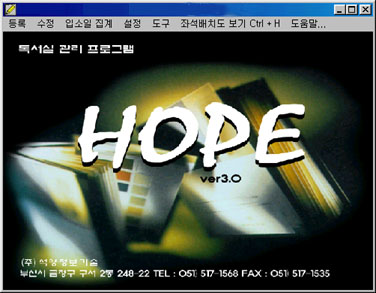
본 제품은 독서실의 발전과 효율적인 업무를 위해 개발되었습니다.
또한 hope 4.0 은 초보자도 설명서 없이 사용이 가능하고, 쉽게 만들어 졌습니다.
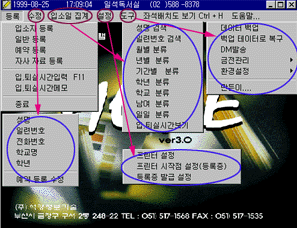
–> 도서열람 관리 프로그램인 Hope 4.0은등록, 수정, 입소일 집계, 설정, 도구 ,좌석배치도 보기 6가지로 구성되어 있으며 독서실의 보다 효율적인 관리와업무를 위해 개발 되었습니다.
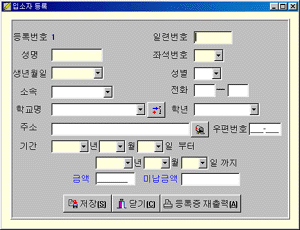
–> 새로 입소하는 사람들을 입력하고, data를 저장하는 곳입니다.
◎일련번호 :입소생이처음으로 입소 시 지급 받은 카드의 일련번호를 입력하는곳입니다.이 일련번호는 0001, 0002 ,,, 0256처럼 4자리로입력 하셔 야합니다. (처음 입실 시부터, 입실시간과 퇴실시간이 기록되기 시작합니다.)
◎ 좌석 번호 : 입소 생이 사용할 자리를 선택하는 곳입니다.
◎ 기 간 : 입소자가 독서실에서 공부 할 수 있는, 기간을 입력하는 곳 입니다.
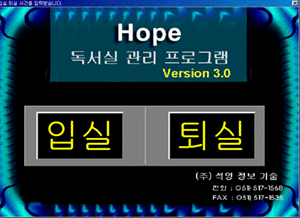
–> 입실 생의 입실시간과 퇴실시간을 기록하는 곳입니다.
이 메뉴(입, 퇴실 시간 입력)를 누르시면, 일련번호를 입력하라는 화면이 나오게됩니다.
해당 버튼을 누르시면 카드를 넣으라는 화면이 나오게 됩니다.
여기에서, 카드를 카드 리드기에 그으시거나, 또는 키보드로 일련번호를 치시면,
해당사람의 입실시간과 퇴실시간을 기록할수 있습니다.
♣ ( HOPE 4.0 을 사용하시는 중, F11 키를 누르시면, 일련번호를 입력할 수 있는 화면이 바로 나오게 됩니다.)
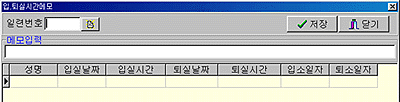
–> 일련번호를 부여받은 사람의 시간데이터에 메모를 할 수 있는 기능입니다.
이 메뉴를 클릭하면, 입,퇴실 시간 메모 화면이 나타나게 됩니다. 여기에서, 해당 사람의 일련번호를 기입하시고
옆에 있는 찾기 버튼을 클릭하시게 되면, 해당 일련번호를 가진 사람의 시간 데이터들이나열되게 됩니다.
그리고 레코드 반전막대는 해당사람의 마지막 시간 데이터에 머무르게 됩니다.
이제 메모입력을 하고 자하는 시간 데이터로 이동하셔서 메모를 입력하시고, 저장을 누르시면 , 메모가 입력이 됩니다.
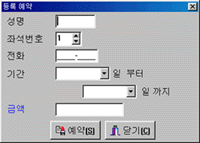
–> 이 메뉴를 이용하여 등록을 하게 되면, 해당 사람을 예약등록 시킵니다.
이 프로그램을 매일 처음 실행시킬 때 마다, 오늘 날짜로 예약 등록된 사람이있으면, ‘ 예약등록 확인’ 메시지가 나타납니다.
그리고 나서, 화면이 나타나면, 해당사람을 선택하고, ‘정식으로 입소합니다.’라는 버튼을 클릭하면 됩니다.
그러면, ‘해당사람을 정식으로 등록하니, 예약 등록된 자료는 삭제할까요?’ 라는 메시지가 나타납니다.
여기에서 ‘확인’을누르면 예약 등록된 자료는 삭제되고, 정식입소화면에 해당사람의 신상 데이터가 나타납니다.
‘취소’를 누르면 예약 등록된 자료는 삭제되지 않고, 정식입소화면에 해당사람의 신상 데이터가 나타납니다.
정식등록화면이나타나면, 채워지지 않은 빈자리를 채워 등록하시면 됩니다.
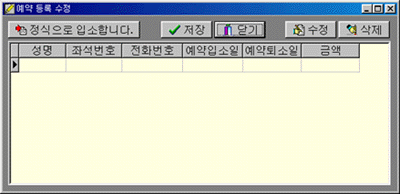
–> 독서실 입소 생들의 신상명세 사항을 수정하는 곳 입니다.
☞ 성명, 일련번호, 전화번호. 학교.. 등..: 각각의 필요한 키워드를 입력하여 수정할 사람을 찾을 때, 각각선택하면 됩니다.
☞ 예약등록수정 : 이 메뉴는 이미 등록의 ‘예약등록’의 메뉴설명에서 설명한 바가 있습니다. 선택하고 나시면, 입력화면이 나오게 됩니다.
여기에, 해당 년도와 선택한 사항의, 내용을 입력하시고, enter를 치시거나 옆에 있는 버튼을 누르시면,
수정하고자하는 사람을 찾을 수가 있습니다. 만약, 동명인이 있을 경우에는 동명인도 같이 나타나게 됩니다.
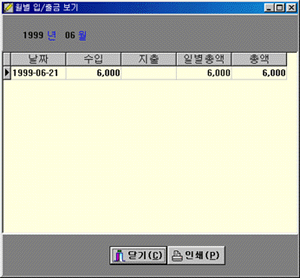
–> 이 메뉴는 독서실운영을 금전을 관리하기 위해서 사용합니다.
비밀번호를 입력 및 관리하는 부분으로 함부로 관리자 외에 다른 이가 금전을 조회하거나 수정하는 것을 방지 할 수 있습니다.
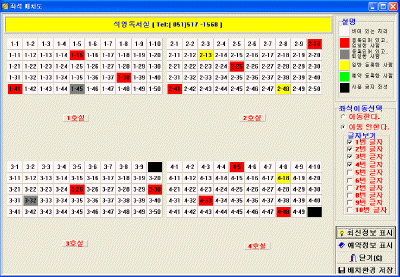
–> 이 메뉴는 현재 등록되어 있는 사람의 신상명세서, 좌석번호, 입,퇴시 시간 등을 그래픽으로 쉽게 확인하도록
만들어 놓은 기능입니다.
이 메뉴는 클릭하시면 좌석 배치도가 화면에 나타나게 됩니다. 여기에서 나타나는 좌석 수는 등록메뉴의 ‘자사자료등록’에서등록된 독서실 좌석 수입니다. 처음에는 좌석배치가 그냥 일렬로 배치가 되어 있을 것입니다.
이 배치가 마음에 드시면, 그냥 사용하시고 마음에 드시지 않는다면, 독서실의 구조에 맞게 좌석배치를 하실 수가있습니다
그리고 예약현황표시 라는 버튼이 있습니다. 이 버튼은 현재 예약 등록되어 있는 사람의 좌석번호와 신상 명세서 등을그래픽으로 표시하는 역할을 합니다. 이 기능을 이용해서 현재 예약 등록된 사람의 현황을 상세하게 보실 수가 있습니다.
그리고, 글자보기라는 선택상자가 있을 것입니다. 이 선택상자는 사용자께서 좌석배치를 원하는 배치대로 배치했을 경우구분글자가 필요할 경우 이 선택상자에 있는 1번 – 10 번까지의 선택상자 중 원하는 버튼을 누르면 이동 가능한글자가 나오게 됩니다.
글자의 변경을 위해서는 글자를 더블클릭 하시면 글자변경을 할 수 있는 박스가 나오게 됩니다. 여기서 원하는 글을 입력하시고 엔터를 치시면 글자가 변경이 됩니다.
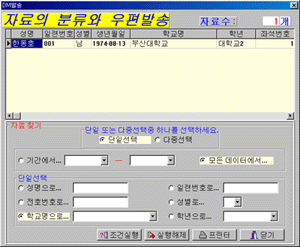
–> 이 메뉴는 DM 발송을 하기 위한 기능입니다.
이 메뉴를 클릭하게 되면, DM발송을 하기 위한 데이터 분류화면이 나타나게됩니다. 원하는 기간 또는 전체 데이터 중에서
원하는 항목을 이용하여, 쉽게 해당사람을 분류할 수가 있습니다.
분류를 하시고 나서, 인쇄를 누르시면, A4지로 인쇄를 할 것인지, 아니면 편지봉투에 인쇄를 할 것인지를 물어보게 됩니다.
원하는 항목을 체크하시고, 인쇄를 누르시면 인쇄가 됩니다.

